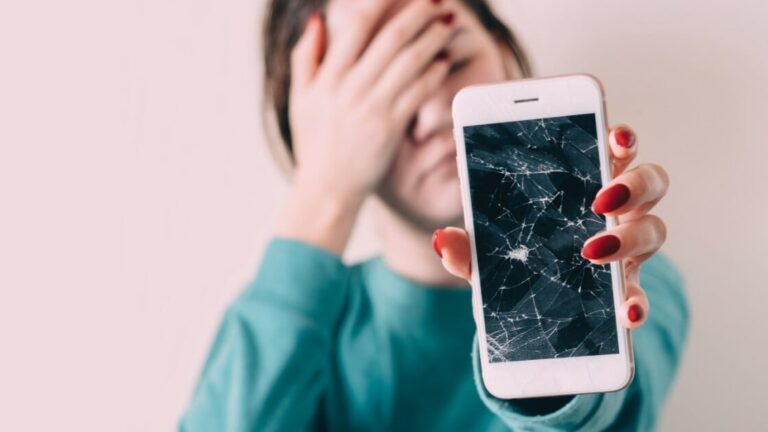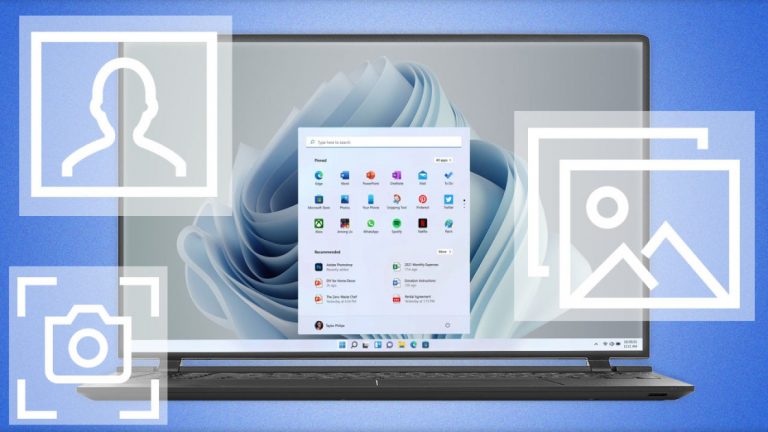Как использовать приложение Google Podcasts на iOS и Android
Есть много приложений для подкастов, доступных для загрузки, но пользователи iPhone теперь получают еще одно, так как Google Podcasts доступен для устройств iOS в дополнение к Android. С помощью проигрывателя подкастов Google вы можете просматривать категории или искать среди всех подкастов те, которые вам нравятся. Затем вы можете подписаться на свои любимые подкасты и слушать отдельные выпуски онлайн или загружать их для прослушивания в автономном режиме. Подкасты можно отправлять на разные устройства с помощью функций Apple AirPlay или Google Cast.
Загрузите подкасты Google из Магазин приложений Apple слушать на iPhone или с Гугл игры для любого устройства Android, и читайте дальше, чтобы узнать, как слушать.
Рекламное объявление
Обзор подкастов

Когда вы впервые открываете Google Подкасты, приложение предлагает вам добавить ваши любимые подкасты. Коснитесь значка «Поиск», затем на экране «Обзор» вы сможете искать подкасты по теме или искать по имени и другим критериям. Проведите вниз по экрану “Обзор”, чтобы увидеть программы, выбранные для вас. Коснитесь темы вверху – Новости, Культура, Образование, Бизнес, Технологии и История – для просмотра программ в каждой категории.
Искать подкасты

Чтобы отследить определенные подкасты по имени, теме или другим ключевым словам, коснитесь поля поиска вверху и введите поисковый запрос. Коснитесь названия подкаста, который вас интересует, и проведите пальцем вниз по экрану, чтобы просмотреть отдельные выпуски, начиная с самого последнего. Если вы выберете подкаст из результатов поиска, в нижней части экрана также появится выбор связанных подкастов. Коснитесь значка воспроизведения, чтобы прослушать выпуск.
Очереди и загрузки

Нажмите значок плюса, чтобы добавить конкретный выпуск в очередь, или стрелку вниз, чтобы загрузить выпуск для прослушивания в автономном режиме. Вы можете нажать эти значки еще раз, чтобы удалить выпуск из очереди и загрузки.
Коснитесь трехстрочного значка справа от нижней панели инструментов, чтобы просмотреть поставленные в очередь и загруженные выпуски. Эпизоды, поставленные в очередь, появятся в вашей очереди, а загрузки будут в разделе «Загрузки». Раздел «История» содержит названия эпизодов подкастов, которые вы уже прослушали или начали воспроизводить.
Подкасты

Коснитесь названия воспроизводимого эпизода, чтобы просмотреть его в полноэкранном режиме. Теперь вы можете приостановить и возобновить выпуск, перемотать его на 10 секунд или перемотать вперед на 30 секунд. Коснитесь значка полумесяца, и вы можете установить таймер, чтобы остановить воспроизведение эпизода через определенное количество минут. Нажав значок 1,0x, вы можете изменить скорость воспроизведения от 0,5 до 3 раз.
Коснитесь значка информации, чтобы просмотреть информацию об эпизоде. Откройте дополнительные параметры, коснувшись значка с многоточием, и вы можете поделиться выпуском или пометить его как воспроизведенный.
Совместное использование и просмотр в Интернете

Если вы ищете дополнительную информацию о подкасте, перейдите на экран, посвященный конкретному подкасту, и коснитесь значка земного шара. Подкасты Google откроют веб-страницу для подкаста, на которой должна быть представлена дополнительная информация о нем. Коснитесь значка «Поделиться», чтобы поделиться ссылкой на подкаст с другими людьми по электронной почте, в социальных сетях или других службах.
Подписаться

Если вам нравится подкаст и вы хотите регулярно слушать каждый новый выпуск, нажмите «Подписаться». Подписка на подкаст вызывает уведомление внизу с несколькими вариантами.
Включите переключатель для автоматической загрузки новых выпусков, если вы хотите, чтобы новые выпуски автоматически загружались на ваш телефон, как только они появляются. Включите переключатель для уведомления о новых выпусках, чтобы получать оповещения в любое время, когда доступен новый выпуск. Нажмите «Отказаться от подписки», если вы передумали о подписке.
Управление подписками

Чтобы просмотреть все подкасты, на которые вы подписаны, коснитесь трехстрочного значка справа от нижней панели инструментов и выберите раздел «Подписки». Коснитесь названия определенного подкаста. Отсюда вы можете прослушивать отдельные серии. По умолчанию для офлайн-прослушивания загружаются только самые последние выпуски. Нажмите стрелку вниз, чтобы загрузить больше.
Вы также можете изменить порядок, в котором появляются выпуски. Коснитесь значка с двойной стрелкой рядом с заголовком «Доступные эпизоды», и вы сможете отсортировать эпизоды по самым старым, а не по самым новым. Чтобы отказаться от подписки на подкаст с этого экрана, просто проведите по названию подкаста влево и коснитесь параметра «Отменить подписку».
Просмотр главного экрана

Нажмите значок «Домой» на нижней панели инструментов, чтобы перейти на главный экран. После того, как вы подписались на несколько подкастов, здесь будут перечислены последние выпуски каждого подкаста. Коснитесь значка «Воспроизвести», чтобы прослушать конкретный выпуск, или коснитесь одного из значков подкаста в карусели вверху экрана, чтобы просмотреть все выпуски этого подкаста. Проведите по значкам влево, чтобы добраться до конца. Коснитесь значка со знаком плюса, чтобы открыть экран поиска, где вы можете просматривать или искать другие подкасты.
Трансляция подкаста

Вы можете перенаправить звук из эпизода подкаста на внешнее устройство, например на динамик или наушники, с помощью Apple AirPlay, Google Cast или Bluetooth. Для этого коснитесь эпизода, который хотите воспроизвести. На любом из главных экранов («Домой», «Обзор» или «Действия») коснитесь значка трансляции в левом верхнем углу.
Если вы используете iPhone, выберите вариант для устройств AirPlay и Bluetooth, затем коснитесь устройства, на котором вы хотите воспроизводить звук. Пользователи Android могут коснуться значка трансляции, а затем подключить Google Подкасты к находящимся поблизости интеллектуальным устройствам.
Изменить настройки

Коснитесь значка своего профиля в правом верхнем углу любого экрана и выберите настройки Google Podcast. Здесь вы можете настроить несколько параметров.
Автозагрузка: изменение общих настроек для загрузки новых выпусков и отключение загрузки для отдельных подкастов.
Удалить завершенные эпизоды. Определите, когда нужно удалить завершенные эпизоды – через 24 часа, через 7 дней или никогда.
Удалите незавершенные эпизоды: определите, когда их следует удалять – через 30 дней, через 90 дней или никогда.
Новые выпуски из ваших подписок: отключите уведомления для определенных подкастов.
Раздел «Изучение»: выключите переключатель «Показывать персональные рекомендации», если не хотите видеть, что, по мнению Google Подкастов, вам может понравиться.
Раздел «Воспроизведение»: выключите переключатель «Автовоспроизведение из очереди», если вы не хотите, чтобы выпуски из очереди воспроизводились автоматически, один за другим.